Fejezet 2 Oracle Open Office 3 telepítése
A fejezet a(z) Oracle Open Office 3 termék Windows, Mac OS X, Solaris és Linux operációs rendszereken való telepítését és eltávolítását ismerteti.
Megjegyzés –
A(z) Oracle Open Office telepítése előtt javasoljuk, hogy olvassa el a telepítő fájlokat tartalmazó könyvtár Readme fájlját. A Readme fájl olyan fontos információkat tartalmaz, amelyek nem találhatók meg ebben az útmutatóban.
A Rendszergazda útmutató, amely a http://docs.sun.com/app/docs/coll/2582.1 weboldalról tölthető le, azokat az eszközöket ismerteti, amelyekkel a(z) Oracle Open Office termék hálózati karbantartását végezheti.
Megjegyzés –
A program E-Delivery fájlként ZIP formátumban érhető el. Ha letölti és kicsomagolja a ZIP fájlt, akkor a merevlemezen legalább a ZIP fájl méretének kétszeresével egyenlő szabad hellyel kell rendelkeznie. A szoftver telepítéséhez további tárhelyre lesz szüksége a célkönyvtárakhoz és az ideiglenes tároláshoz.
A(z) Oracle Open Office 3 telepítése Windows operációs rendszernél
Az alábbi pontok ismertetik a(z) Oracle Open Office 3 szoftver telepítését, módosítását vagy eltávolítását Microsoft Windows operációs rendszernél.
Rendszerkövetelmények Windows esetén
-
Microsoft Windows 2000 (4-es szervizcsomag vagy újabb), XP, Vista vagy Windows 7
-
Pentium-kompatibilis PC (Pentium III vagy Athlon ajánlott)
-
256 MB RAM (512 MB RAM javasolt)
-
Min. 1,5 GB rendelkezésre álló merevlemez tárhely
-
1024x768 felbontás (nagyobb felbontás javasolt), legalább 256 szín
Telepítés Windows operációs rendszernél
Ha letöltötte a(z) Oracle Open Office E-Delivery telepítő csomagját, akkor csomagolja azt ki egy könyvtárba.
Megjegyzés –
A(z) Oracle Open Office 3 telepítője kérésre eltávolítsa a szoftver korábbi változatait.
 Telepítés Windows operációs rendszeren
Telepítés Windows operációs rendszeren
Mielõtt elkezdené
A(z) Oracle Open Office 3 telepítéséhez rendszergazdai jogosultságokkal kell rendelkeznie.
-
Keresse meg a(z) Oracle Open Office 3 telepítőfájljait tartalmazó könyvtárat.
-
Kattintson duplán a Setup (telepítés) alkalmazásra.
-
Ha módosítani szeretné a telepítés könyvtárát vagy a telepítendő programok listáját, akkor válassza a felhasználó által definiált telepítést.
-
Adja meg, hogy a programot több vagy egy felhasználó számára szeretné telepíteni.
Ha több felhasználó számára telepíti a programot, akkor a(z) Oracle Open Office 3 programok indítóikonjai bemásolódnak mindegyik felhasználó Start menüjébe.
-
Végezze el a telepítés további lépéseit.
A Writer, Calc, Impress, Draw és Base programok elindítására szolgáló parancsok és ikonok a Windows Start menüjének Programok listájába kerülnek. Egy további Oracle Open Office 3 ikon az asztalon elindítja a szoftvert, amely megjeleníti a Start Centert.
 A(z) Oracle Open Office módosítása vagy eltávolítása Windows operációs rendszernél
A(z) Oracle Open Office módosítása vagy eltávolítása Windows operációs rendszernél
Megjegyzés –
A következő lépések ismertetik a(z) Oracle Open Office telepítő párbeszédablakának megjelenítését Windows 7 operációs rendszernél. Más Windows operációs rendszereknél ez az eljárás különbözhet.
Mielõtt elkezdené
Lépjen ki minden Oracle Open Office programból, beleértve a Windows tálcán fellelhető Gyorsindítót is.
-
A Windowsban kattintson a Start gombra, majd válassza a Vezérlőpultot, majd kattintson duplán a Programok telepítése/törlése ikonra.
-
A programok listájában válassza ki a(z) Oracle Open Office 3 elemet.
-
Módosítsa vagy távolítsa el a(z) Oracle Open Office 3 szoftvert.
Telepítés Mac OS X operációs rendszernél
Ez a szakasz ismerteti a(z) Oracle Open Office 3 telepítését és eltávolítását Mac OS X rendszernél.
Rendszerkövetelmények Mac OS X esetén
-
Mac OS X 10.4 (Tiger) vagy későbbi
-
Intel processzor
-
512 MB RAM
-
Min. 1,5 GB rendelkezésre álló merevlemez tárhely
-
1024 x 768 felbontás 256 színnel (vagy nagyobb felbontás)
A(z) Oracle Open Office 3 UNIX változata nem telepíthető (V)FAT partícióra, mert a FAT fájlrendszer nem támogatja a szimbolikus hivatkozások létrehozását. A(z) Oracle Open Office 3 telepítő könyvtárának útvonala nem tartalmazhat szóközt.
A szoftver telepítése és eltávolítása
A(z) Oracle Open Office 3 telepítéséhez keresse meg a .dmg kiterjesztésű fájlt az Oracle E-Delivery könyvtárban. Majd húzza és ejtse a(z) Oracle Open Office ikont az Alkalmazás ikonra.
A(z) Oracle Open Office eltávolításához nyissa meg az Alkalmazás könyvtárat és húzza a(z) Oracle Open Office ikont a Kuka ikonra.
Kiterjesztések telepítése Mac OS X operációs rendszernél
A Mac OS X operációs rendszernél nincs telepítő program, így felhasználó által definiált telepítésre nincs lehetőség. Ez helyett a telepítést végezze a feljebb ismertetettek szerint, majd adja hozzá az Ön által preferált kiterjesztéseket. Az Oracle Weblog Publisher, az Oracle Wiki Publisher és az eFax Messenger telepítéséhez válassza az Eszközök->Kiterjesztéskezelő menüt és adja hozzá a kiterjesztéseket az Oracle E-Delivery fájlkészlet kiterjesztések könyvtárából.
Telepítés Linux vagy Solaris operációs rendszereknél
A következő szakasz ismerteti a(z) Oracle Open Office 3 programcsomag telepítését és eltávolítását Linux, Solaris SPARC vagy Solaris x86 operációs rendszert futtató számítógépeken.
Rendszerkövetelmények Linux esetén
-
Linux Kernel, verziószám 2.6.18 vagy újabb
-
glibc2, verziószám 2.5 vagy újabb
-
gtk, verziószám 2.10.4 vagy újabb
-
Pentium-kompatibilis PC (Pentium III vagy Athlon ajánlott)
-
256 MB RAM (512 MB RAM javasolt)
-
Min. 1,55 GB rendelkezésre álló merevlemez tárhely
-
X Server 1024x768 felbontással (nagyobb felbontás javasolt), legalább 256 színnel
-
Ablakkezelő
-
Gnome 2.16 vagy újabb, gail 1.8.6 és at-spi 1.7 csomagokkal, amelyek szükségesek a kisegítő technológiai eszközök támogatásához (AT eszközök)
Ha Debian Linuxot használ, a(z) “alien” parancs segítségével telepítheti a(z) Oracle Open Office 3 programot:
Gépelje be a következő parancsot: sudo alien -I -k {path/to/rpm/packages} /*.i586.rpm
Az {rpm/csomagok/elérési/útja} az a könyvtár, amely a Oracle Open Office 3 RPM-csomagjait tartalmazza. Megjegyzés: ez a folyamat néhány percig is eltarthat.
A(z) Oracle Open Office 3 UNIX változata nem telepíthető (V)FAT partícióra, mert a FAT fájlrendszer nem támogatja a szimbolikus hivatkozások létrehozását. A(z) Oracle Open Office 3 telepítő könyvtárának útvonala nem tartalmazhat szóközt.
Megjegyzés –
A Linux rendszereken kiválaszthatja, hogy a(z) Oracle Open Office 3 szoftvert kizárólag saját használatra telepítse. Annak ellenére, hogy nem kell rendszergazdává válnia, a szoftver telepítése után nem történik teljes rendszerintegráció. Az egyfelhasználós telepítés esetén minden fájl a saját kezdőkönyvtárába másolódik. Ha csak saját magának szeretné telepíteni, akkor indítsa el a telepítő programot egyszerű felhasználóként.
Rendszerkövetelmények Solaris esetén
-
Solaris 10 operációs rendszer (SPARC vagy x86 platform) vagy újabb
-
256 MB RAM (512 MB RAM javasolt)
-
Min. 1,55 GB rendekezésre álló merevlemez tárhely
-
X Server 1024x768 felbontással (nagyobb felbontás javasolt), legalább 256 színnel
-
Ablakkezelő
-
Gnome 2.6 vagy frissebb, gail 1.8.6 és at-spi 1.7 csomagokkal, szükséges a kisegítő technológiai eszközök támogatásához (AT eszközök)
A(z) Oracle Open Office 3 UNIX változata nem telepíthető (V)FAT partícióra, mert a FAT fájlrendszer nem támogatja a szimbolikus hivatkozások létrehozását. A(z) Oracle Open Office 3 telepítő könyvtárának útvonala nem tartalmazhat szóközt.
 Linux vagy Solaris platformon való telepítéshez
Linux vagy Solaris platformon való telepítéshez
-
Nyisson meg egy parancsértelmező héjat vagy terminálablakot.
-
A rendszergazdává váláshoz írja be a su - parancsot.
-
Engedélyezze a gyökér grafikus megjelenítését a felhasználói fiók engedélyének használatával.
XAUTHORITY=/home/username/.Xauthority; export XAUTHORITY
DISPLAY=:0.0; export DISPLAY
-
Keresse meg a(z) Oracle Open Office 3 telepítő programot tartalmazó könyvtárat.
-
Indítsa el a telepítő parancsfájlt.
./setup
-
Kövesse az utasításokat.
 Linux vagy Solaris platformon való eltávolításhoz
Linux vagy Solaris platformon való eltávolításhoz
-
Nyisson meg egy parancsértelmező héjat vagy terminálablakot.
-
A rendszergazdává váláshoz írja be a su - parancsot.
-
Engedélyezze a gyökér grafikus megjelenítését a felhasználói fiók engedélyének használatával.
XAUTHORITY=/home/username/.Xauthority; export XAUTHORITY
DISPLAY=:0.0; export DISPLAY
-
Keresse meg a(z) Oracle Open Office 3 telepítő programot tartalmazó könyvtárat.
-
Indítsa el a telepítő parancsfájlt.
./setup
-
Válassza a szoftver eltávolítását.
-
Kövesse az utasításokat.
Kiterjesztések telepítése
A kiterjesztések olyan fájlok, amely extra funkciókat tesznek elérhetővé a(z) Oracle Open Office szoftverhez. A kiterjesztések a Kiterjesztések weboldalról tölthetők le (lásd lejjebb).
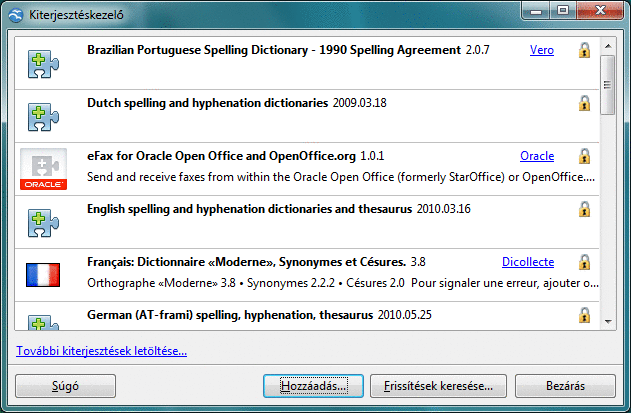
Egyes kiterjesztéseket előre telepítünk. A telepítő program (Setup.exe Windows operációs rendszernél és setup parancsfájl Linux és Solaris operációs rendszereknél) felhasználó által definiált telepítése sorolja fel az integrált szoftveres modulokat. A kiterjesztéseket az Eszközök menü Kiterjesztéskezelőjével telepíthetjük és távolíthatjuk el.
A közös kiterjesztések minden felhasználó számára elérhetők. Ezeket a Kiterjesztéskezelő lakat jellel jelöli meg. Felhasználóként olyan kiterjesztéseket telepíthet, amelyeket az E-Delivery fájl tartalmazott, ill. amelyeket a kiterjesztések weboldalról töltött le.
Ahhoz, hogy egy kiterjesztést a fájlkezelőből telepítsen kattintson duplán a kiterjesztés fájlra.
Ahhoz, hogy egy kiterjesztést a(z) &productshortname menüjéből telepítsen, válassza az Eszközök->Kiterjesztéskezelő elemet és kattintson a Hozzáadás elemre.
Ha egy kiterjesztést rendszergazdai jogokkal telepít, akkor a rendszer megkérdezi, hogy csak saját magának vagy mindenkinek telepíteni szeretné.
A kiterjesztés telepítése után javasolt a(z) Oracle Open Office újraindítása.
- © 2010, Oracle Corporation and/or its affiliates
